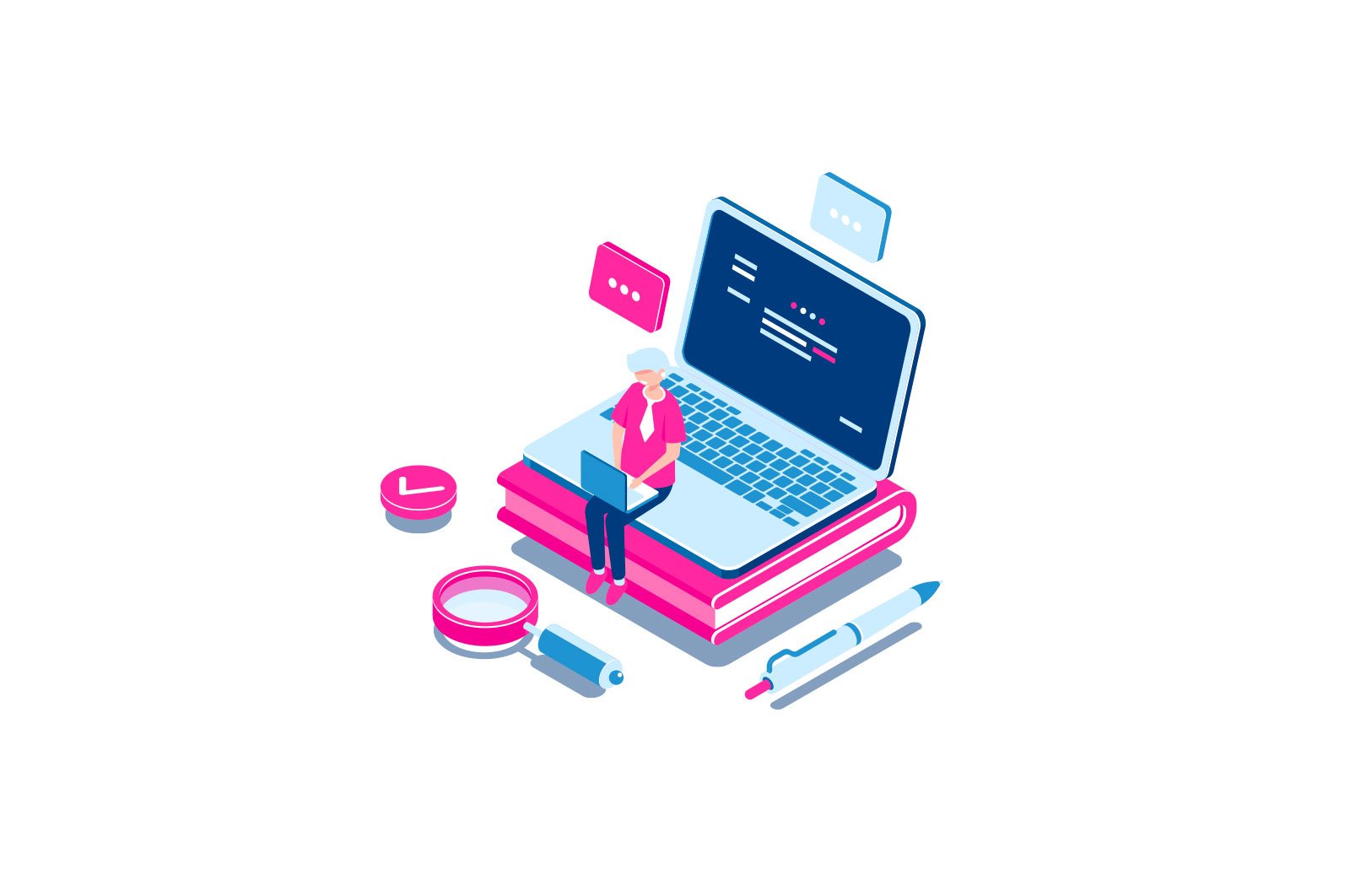
Televizor USB xotirasini ko’rmaydi: nima uchun va nima qilish kerak? haqida malumot
Agar siz televizoringizga USB flesh-diskini filmlar, fotosuratlar yoki o’zingizning videolaringiz bilan ulashga qaror qilgan bo’lsangiz, televizor flesh-diskni kompyuteringizda ko’rinadigan va o’qiladigan bo’lsa ham ko’rmasligini bilib olishingiz mumkin. Bu ko’pincha 64 Gb, 128 Gb va undan kattaroq flesh-disklarda uchraydi, lekin shart emas. Yuqori quvvatli tashqi qattiq disklar odatda o’qiladi.
Ushbu qo’llanmada televizor nima uchun USB flesh-diskini ko’rmayotgani va uni qanday tuzatishingiz mumkinligi, shuningdek, qo’shimcha ma’lumot, masalan, disk aniqlansa, lekin undagi filmlar ko’rsatilmasa nima qilish kerakligi haqida batafsil ma’lumot berilgan. Ogohlantirish: Agar sizning televizoringizda faqat xizmat, faqat xizmat va shunga o’xshashlar bilan belgilangan USB ulagichi bo’lsa, u flesh-diskni ma’lumotlaringiz bilan ulash uchun mos emas, bu xizmat ko’rsatish uchun. Sizni ham qiziqtirishi mumkin: Televizorni kompyuterga yoki noutbukga qanday ulash mumkin.
Nima uchun televizor pendrive ko’rmaydi va uni qanday tuzatish kerak
Televizor ulangan USB flesh-diskini ko’rmasligi mumkin bo’lgan asosiy sabablar orasida:
- Qo’llab-quvvatlanmaydigan fayl tizimi
- Fleshli diskdagi bir nechta bo’lim
- Drayv hajmi, ayniqsa, eski televizorlarda qo’llab-quvvatlanadiganidan kattaroqdir
- Fleshli diskni televizorga ulash uchun uzatma kabellari va USB-hublardan foydalanish
- Televizorga bir nechta USB qurilmalar ulangan
- Diskdagi murakkab tuzilishga ega fayllar va papkalarning ko’pligi
- USB flesh haydovchi olinadigan disk sifatida aniqlanmaydi, aksincha mahalliy disk sifatida
- Fleshli disk ishlamayapti.
Ehtimol, flesh-diskning televizorda ko’rinmasligining asosiy sabablari allaqachon tasvirlangan, ammo har bir element uchun alohida-alohida.
Qo’llab-quvvatlanmaydigan fayl tizimi yoki flesh-diskdagi bir nechta bo’lim
Zamonaviy televizorlar barcha keng tarqalgan fayl tizimlarini o’qishni qo’llab-quvvatlamoqda: FAT32, ExFAT va NTFS (ikkinchisi odatda yozishni qo’llab-quvvatlamaydi). Biroq, ba’zi eski modellar va ehtimol ba’zi zamonaviy televizion brendlar NTFS bilan ishlamaydi.
Bunga qo’shimcha ravishda, bu, ayniqsa, flesh-disk ma’lum hajmdan kattaroq bo’lsa (masalan, 64 Gb yoki undan oldin bootable disk yaratish uchun ishlatilgan bo’lsa), flesh-diskda bir nechta bo’lim bo’lishi mumkin va bu mumkin ko’rmaysiz, chunki ikkinchi bo’lim juda kichik va kompyuteringizda ko’rinmaydi. Bunday holatda televizor USB xotirasini o’qiy olmasligi mumkin.
Bu erda umumiy ko’rsatma flesh-diskdagi barcha bo’limlarni o’chirish va kompyuterda FAT32 yoki ExFAT formatiga formatlashdir (diqqat: undagi barcha mavjud ma’lumotlar o’chib ketadi), keyin uni televizorga ulang va hozir ishlayotganligini tekshiring. Bosqichlar quyidagilar:
- Fleshli diskni kompyuteringizga ulang va ma’mur sifatida buyruq satrini ishga tushiring. Buyruq satrida quyidagi buyruqlarni tartibda kiriting.
- disk qismi
- disklar ro’yxati (Buyruq birliklarning ro’yxatini tuzadi, siz o’zingizning pendrivega mos keladigan birlik raqamini ko’rishingiz kerak. Xatolikka yo’l qo’ymaslik uchun juda ehtiyot bo’ling).
- disk N ni tanlang (bu erda, yuqoridagi buyruqdan N o’rniga flesh-disk raqamini ko’rsating).
- tozalash uchun (barcha ma’lumotlarni o’chirish)
- tez fs = FAT32 formati (FAT32-ni eng ko’p qo’llab-quvvatlanadigan fayl tizimi sifatida formatlang. ExFAT-da, agar siz 4 Gbaytlik fayl cheklovi sizni qoniqtirmasa ham sinab ko’rishingiz mumkin, ammo ba’zi televizorlar, masalan Samsung, ushbu fayl tizimini qo’llab-quvvatlamaydi. Ko’proq yangi televizorlar NTFS, hech bo’lmaganda o’qish uchun).
- tashqariga chiqish
Shundan so’ng buyruq satrini yoping, videofayllarni nusxalash (va H.4 kodek bilan eng keng tarqalgan mp264 formatlarini ishlatish yaxshiroq) va fotosuratlarni flesh-diskka ulang, qurilmani televizorga ulang va hozir emasligini tekshiring ko’rinadigan.
Pendrivening sig’imi televizor qo’llab-quvvatlaganidan kattaroqdir
Ba’zi televizorlarda ulanishi mumkin bo’lgan USB xotira qurilmalari hajmi cheklangan. Shuningdek, ushbu chegaralar birlik turiga qarab farq qiladi, masalan, LG televizorlarini rasmiy qo’llab-quvvatlash sahifasini ochsangiz, quyidagi ma’lumotlarni topasiz:
- Tashqi USB drayverlarning qo’llab-quvvatlanadigan hajmi 1 TB.
- Qo’llab-quvvatlanadigan USB flesh haydovchining hajmi 32 Gb.
Ajablanarlisi shundaki, boshqa televizorlar ba’zida xuddi shunday naqshni namoyish etadilar. Rasmiy veb-saytdagi Samsung, Sony yoki Philips kabi ba’zi bir brendlar uchun faqat USB qattiq disklariga tegishli bo’lgan yuqori chegarani topish mumkin, lekin flesh-disklarda hech narsa yo’q, ammo ularning ba’zilari tajribasidan kelib chiqib, kattaroq flesh-disklar aniqlanadi. . Agar ishonchingiz komil bo’lmasa, ehtimol sizning televizoringiz uchun ushbu qo’llanmani (ideal holda televizoringiz bilan birga kelgan qog’ozni) o’qing — kerakli ma’lumotlarni u erda topishingiz mumkin.
Hublardan, kengaytirgichlardan, bir nechta ulangan qurilmalardan, USB standartlaridan foydalanish
Agar sizda televizorga ulangan bir nechta USB qurilmangiz bo’lsa yoki flesh-diskni ulash uchun biron bir kengaytma kabeli yoki USB uyadan foydalansangiz, bularning hammasini ajratib ko’ring va faqat flesh-diskni ulang va boshqa hech narsani televizorning USB ulagichiga ulang. o’zi.
Agar flesh-disk hali ham tanlangan rozetkada ko’rinmasa, televizordagi boshqa rozetkani ishlating (bir nechtasi bor deb taxmin qiling). Televizoringizda USB 3.0 (odatda ko’k) va USB 2.0 ulagichlari bo’lsa, ikkalasini ham tekshiring. Bundan tashqari, iloji bo’lsa, televizor boshqa USB stiklarini aniqlaganligiga ishonch hosil qiling (muammo qaysi tomonda ekanligini ko’rish uchun).
USB flesh haydovchining televizorga ulanishi bilan bog’liq boshqa sabablar
Televizorning flesh-diskini (yoki uning tarkibini) ko’ra olmasligining boshqa sabablari va muammoni hal qilish usullari quyidagilar:
- Murakkab papkaning tuzilishi, ko’p sonli fayllar (LG tomonidan e’lon qilingan limit 1000, Samsung 4000 ga teng), ba’zi televizorlar uchun — fayl va papkalar nomidagi ruscha harflar (ko’pincha RFda foydalanish uchun sertifikatlanmagan televizorlarga tegishli).
- Ba’zi televizorlar (masalan, Samsung -dan yangi bo’lmaganlar) faqat «olinadigan saqlash klassi» (USB ommaviy saqlash klassi) deb belgilangan flesh -disklarni qo’llab -quvvatlaydi. Kompyuteringizda USB -tayoqni tekshirishingiz mumkin: agar u Explorer -da olinadigan disk sifatida ko’rinsa, hammasi yaxshi. Agar u qattiq disk sifatida ko’rinsa, bu muammoning sababi bo’lishi mumkin.
- Televizorning USB-dan quvvat etishmasligi, lekin bu odatda qattiq disklar emas, tashqi qattiq disklar ulanganda yuz beradi.
- Televizordagi noto’g’ri USB ulagichi (u holda siz boshqa xotiralarni ham ko’rmaysiz).
- Drayvning o’zi noto’g’ri, bu holda u boshqa qurilmalarda, masalan, kompyuterda ishlamaydi.
Va yana bir nuqta: ba’zida, agar bunday muammolar yuzaga kelsa, televizorni qayta ishga tushirishga yordam beradi (ha, u): flesh-diskni o’chiring, televizorni o’chiring, bir necha daqiqaga uzing, qayta yoqing va USB diskini ulang.
USB xotirani televizorga ulash haqida ko’proq ma’lumot
Boshqa narsalar bilan bir qatorda, televizor USB xotirasini ko’rishi mumkinligini hisobga olish kerak, lekin mos kelmasa uning tarkibini ko’rsatmaydi. Ko’pincha bu kodeklari qo’llab-quvvatlanmaydigan videofayllarga taalluqlidir (ularning kengaytmalaridan qat’i nazar). Agar siz ushbu holatga ishonchingiz komil bo’lmasa, siz ba’zi JPG fotosuratlarini flesh-diskning ildiziga ko’chirishingiz mumkin — deyarli har qanday televizor ularni ochishi mumkin, so’ngra ularning ishlashini televizorda tekshiring.
Shuni ham yodda tutingki, tarkibida nusxa ko’chirishdan himoyalangan mp3 va videofayllar mavjud: ba’zi televizorlar ularni ijro eta olmaydi yoki hatto mavjud ro’yxatda namoyish eta olmaydi.
O’rganish, Texnologiyalar
Televizor USB xotirasini ko’rmaydi: nima uchun va nima qilish kerak?